
MESHで「あったらいいな」を実現しよう
うわーっ、楽しいー! ということでずーっと遊んでしまいました。「これでIoTもできるじゃん。未来だ未来だ」とか言いながら延々と触っていました。ソニーの「MESH」シリーズです。さまざまな機能を持った、小さなブロック形状の電子タグです。それぞれ動きセンサー/ライト/ボタン/明るさセンサーなどの機能を持ち、BluetoothでiPhoneやAndroidスマートフォンにつなぎ、MESH公式アプリで各タグをコントロールできます。対応OSは、iOS 8.0以降、Android 5.0以降。
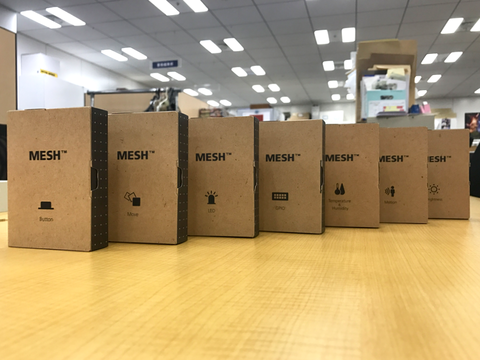 全7種類。パッケージをずらり並べました
全7種類。パッケージをずらり並べました 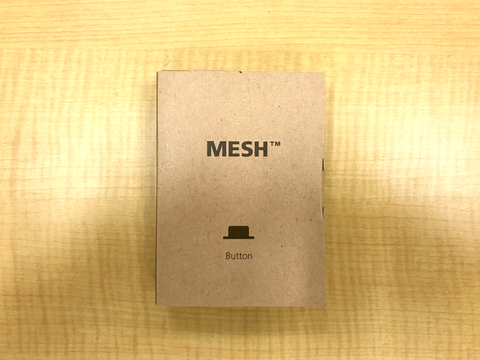 これは「ボタン」タグです
これは「ボタン」タグです  見た目はこんな感じです。下半分のアイコンのような部分を押すことでペアリングします
見た目はこんな感じです。下半分のアイコンのような部分を押すことでペアリングします  タグの充電はmircoUSB経由です
タグの充電はmircoUSB経由です  側面は何もありません。スッキリ
側面は何もありません。スッキリ……と言われても、ピンとこないかな、と思うんですよねー。「このタグでなにができるの?」「どう使うの?」って首をひねっちゃうかもしれません。実は筆者もそう思っていました。こういうものは実演が一番です。さっそく紹介していきましょう。
操作はカンタンな“ビジュアルプログラミング”アプリ
まず、先ほど述べたように、MESHにはアプリがあります。Bluetooth経由で、タグに何をさせるかの「レシピ」をアプリ上で作っていくわけです。
「それってプログラミング!? で、できるわけねーよ」と怖気づくことはありません。MESHアプリは真っ黒な画面に言語を打ち込んでいくわけではなく、ゲームのような画面に並んだアイコンを動かすことでプログラムを作っていく“ビジュアルプログラミング”アプリです。
画面上に「MESHタグをあらわすアイコン」、「スマートフォンの動作をあらわすアイコン」をそれぞれ置いて、指でピーっと両者をつなげばプログラムは完成です。本当にそれだけです。
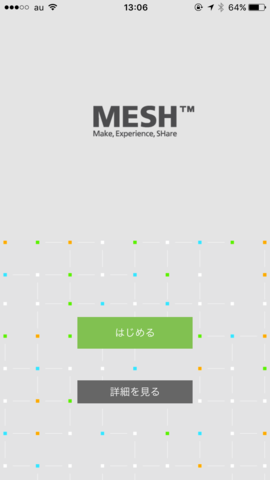 アプリはiOS版もAndroid版もございます
アプリはiOS版もAndroid版もございます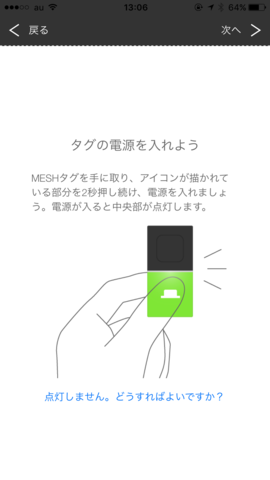
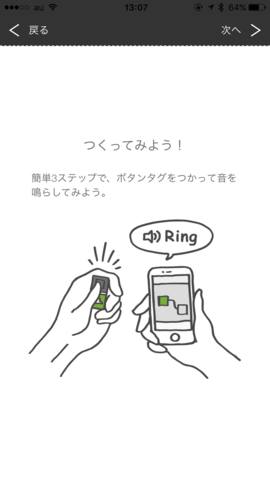 「興味があるけど操作がわからなかったらどうしよう」「子供に使わせたいけど理解できるだろうか」という不安もあるでしょう。ご安心ください。チュートリアル画面がしっかり用意されています
「興味があるけど操作がわからなかったらどうしよう」「子供に使わせたいけど理解できるだろうか」という不安もあるでしょう。ご安心ください。チュートリアル画面がしっかり用意されています論より証拠。「ボタンを押すとスマホが鳴る」という仕組みを作ってみましょう。
まずアプリを起動して、「Canvas」と呼ばれる画面を開きます。ボタンタグのアイコンが書かれている緑色の部分を2秒押して、本体とペアリングします。
ペアリングできたら、画面下の「タグ」欄から、ボタンタグのアイコンをスワイプして画面に設置。続いて、音が鳴る「スピーカータグ」をスワイプして設置。あとは、両者を指でつなぐだけ。
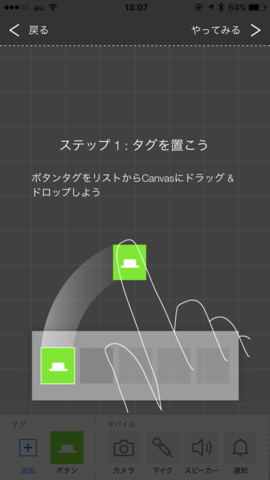
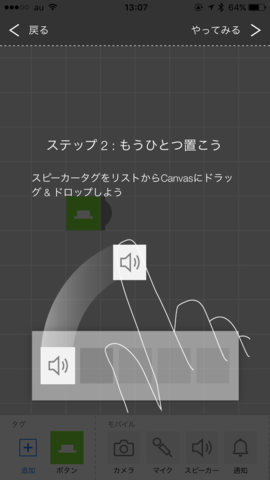 まず、それぞれのタグのアイコンを置きます
まず、それぞれのタグのアイコンを置きます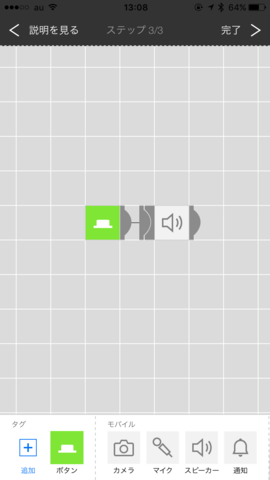 あとは2つのアイコンをつなぐだけです。指先でボタンタグのアイコンの右端をタップして、サウンドタグの左端にピーっと伸ばすだけ
あとは2つのアイコンをつなぐだけです。指先でボタンタグのアイコンの右端をタップして、サウンドタグの左端にピーっと伸ばすだけ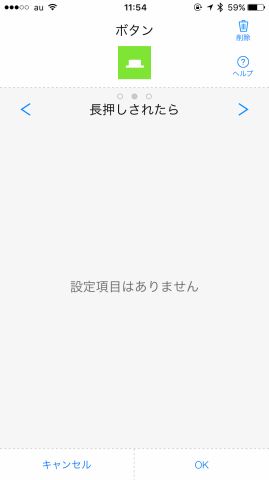 ちなみにボタンタグのアイコンをタップすることで、ボタンを「1度押ししたら」「長押ししたら」「2度押ししたら」と動作する条件を変更できます
ちなみにボタンタグのアイコンをタップすることで、ボタンを「1度押ししたら」「長押ししたら」「2度押ししたら」と動作する条件を変更できます  「ボタンタグのボタンを押すと、スマホから音が鳴る」が完成しました
「ボタンタグのボタンを押すと、スマホから音が鳴る」が完成しました基本操作はこれだけです。アイコンをつなぐだけ。これでボタンが押された時に、スマホから音が鳴る仕組みが完成します。
スマホをセンサーにして、タグを反応させることも可能
次は、逆にスマホをセンサーにして、タグを反応させる……ということをやってみましょう。使うのはLEDが光る「LEDタグ」です。
アプリを開いてLEDタグをペアリング。画面下「モバイル」欄からマイクのアイコンを設置し、続いてLEDタグのアイコンを設置。両者を繋いで、マイクのアイコンをタップし、反応させたい音の大きさを設定します。
やることは以上! あとは設定した大きさの音をスマホのマイクが拾えば、LEDタグが光ります。
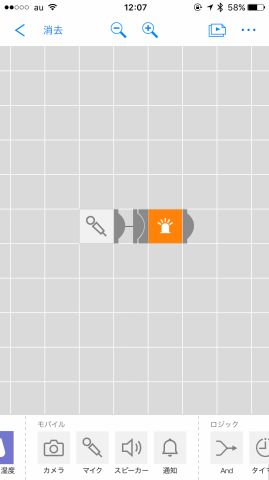 まずマイクのアイコンを設置。続いてLEDタグをペアリングして表示されたアイコンを設置し指を繋ぎます
まずマイクのアイコンを設置。続いてLEDタグをペアリングして表示されたアイコンを設置し指を繋ぎます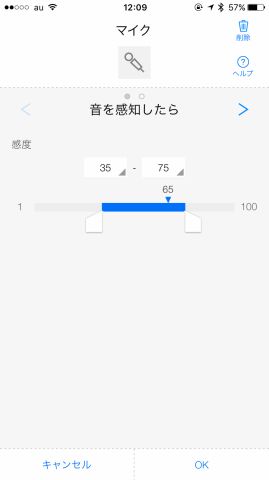 マイクのアイコンをタップして、どれぐらいの大きさの音で反応するかを調整
マイクのアイコンをタップして、どれぐらいの大きさの音で反応するかを調整  「スマホのマイクが指定された大きさの音を検知すると、LEDタグのLEDが点灯する」
「スマホのマイクが指定された大きさの音を検知すると、LEDタグのLEDが点灯する」“つまみ食い防止センサー”をMESHで作った
続いては2つのタグを使った作例を紹介。人の動きを検知できる「人感タグ」とLEDタグを使った、“つまみ食い防止センサー”を作ってみます。
といってもやることは基本的に同じです。アプリのCanvasに人感タグを設置し、さらにサウンドタグとLEDタグを設置して、それぞれをつなぐだけです。
ちなみに、サウンドはアプリ内にあらかじめ複数用意されています。また、自分で録音した音を割り当てることもできます。「コラ!」とか、「ヤバいぞ!」とかを吹き込んでおくようなことができる。
さて、つまみ食いを目論む悪の編集部員がいつ現れるかわからないので、アプリを起動していないと反応しないということでは困る。そこで、アプリ画面右上の「…」アイコンをタップして、設定から「バックグラウンド実行」をオンにしておきましょう。
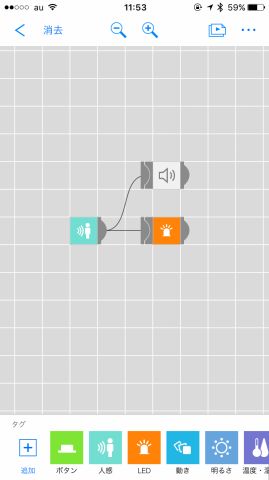 人感タグと、LEDタグとサウンドタグとをそれぞれ繋ぎます
人感タグと、LEDタグとサウンドタグとをそれぞれ繋ぎます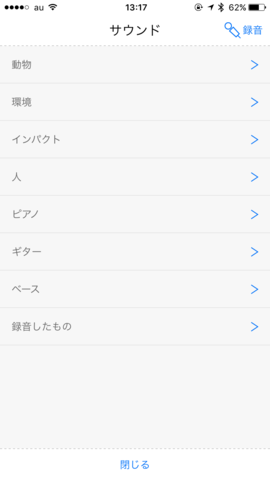 サウンドはあらかじめ用意されている音も使えますし、スマホのマイクから録音してもOKです
サウンドはあらかじめ用意されている音も使えますし、スマホのマイクから録音してもOKです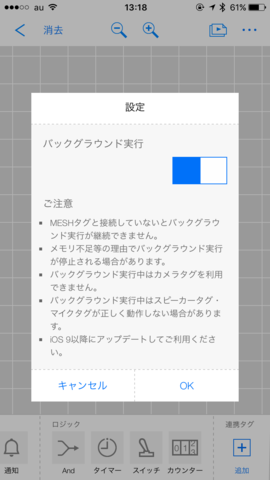 アプリが起動していない間も動作するよう、「設定」から「バックグラウンド実行」をオンにしておきます
アプリが起動していない間も動作するよう、「設定」から「バックグラウンド実行」をオンにしておきます  編集部の冷蔵庫に入っていたおいしそうなゼリーの横に人感タグを置きます。こんな初歩的なワナにひっかかる人がいるのでしょうか
編集部の冷蔵庫に入っていたおいしそうなゼリーの横に人感タグを置きます。こんな初歩的なワナにひっかかる人がいるのでしょうか  ……いました。人感タグが動作をとらえます
……いました。人感タグが動作をとらえます  「人感タグが反応すると、LEDタグのLEDが点灯し、スマホから音が鳴る」ので、ゼリーを狙う魔の手にすぐ気付けるわけです
「人感タグが反応すると、LEDタグのLEDが点灯し、スマホから音が鳴る」ので、ゼリーを狙う魔の手にすぐ気付けるわけです工夫次第で楽しさも実用性も「作れる」
いかがでしょうか。「すごいと言われても何に使えばいいのか……」と思っていた人にも、使い方、遊び方が見えてきたのではないかなと。そう、自分で「こうやって使おう、遊ぼう」というアイデアがどんどん湧いてくるのが面白いのですよ。
あるいは、既存の何かにくっつけて使用するの面白い。例えば小さなギャラリーやカフェのトイレのドア部分に人感タグや「明るさタグ」を置いて、誰かが入っているときには外のLEDタグが光るようにするとか。冷蔵庫に動きタグを付けて、開閉するたびに知らせてくれるとか。工夫次第で「あったらいいな」的な実用的デバイスにもなります。
 編集部の冷蔵庫に動きを検知できる「動き」タグを付けました。誰かが開けたら管理者のスマホにメールを送信するなり、他のタグを反応させるなりといったことができるわけですね
編集部の冷蔵庫に動きを検知できる「動き」タグを付けました。誰かが開けたら管理者のスマホにメールを送信するなり、他のタグを反応させるなりといったことができるわけですねちなみに、Gmailからメールを送信したりする「Gmail」タグなどもあったりするので、IoTデバイスを手軽に実現することもできます。
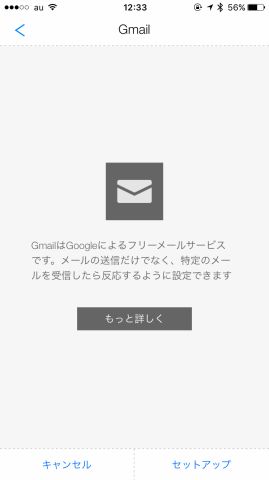 「Gmail」タグを追加して……
「Gmail」タグを追加して……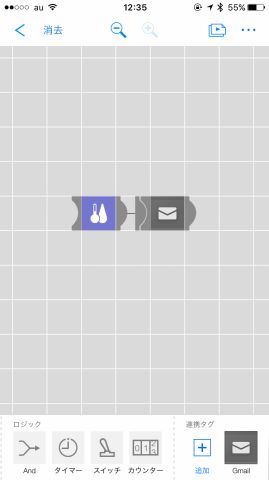 温度・湿度タグを設置し、2つのアイコンをつなぎます
温度・湿度タグを設置し、2つのアイコンをつなぎます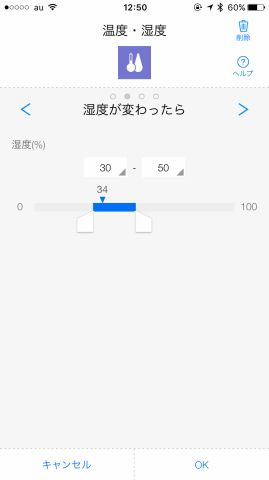
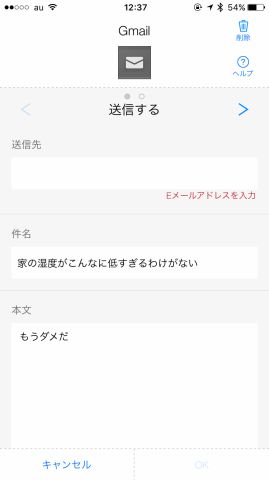 湿度が指定された数字になったら、Gmailから特定の宛先に指定された件名・本文のメールが送信される、という仕組みが作れたりします
湿度が指定された数字になったら、Gmailから特定の宛先に指定された件名・本文のメールが送信される、という仕組みが作れたりします子供と一緒に遊ぶのにもいいと思うのです。最初にIoTという概念を教えるきっかけとして。プログラミングを学ぶ教材の一つとして。なによりも「自分で何かを作り上げる」体験を与えるおもちゃとして、よろこばれるのではないかなと。
アスキーストアでは、「ボタン」「LED」「動き」「GPIO」のお得な4タグセット(2万2980円)のほか、「温度・湿度タグ (Temperature & Humidity) MESH-100TH」、「人感タグ(Motion) MESH-100MD」、「明るさタグ (Brightness) MESH-100PA」(それぞれ6980円)を販売しています。
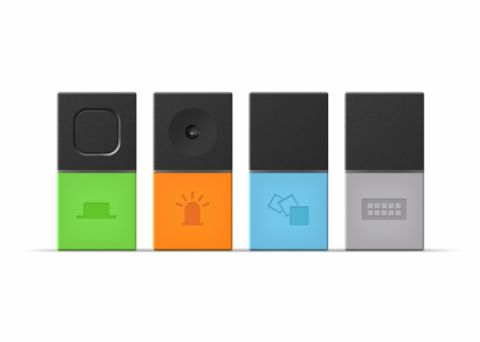 MESH 「ボタン」「LED」「動き」「GPIO」4タグセット
MESH 「ボタン」「LED」「動き」「GPIO」4タグセット  「温度・湿度タグ」
「温度・湿度タグ」  「人感タグ」
「人感タグ」 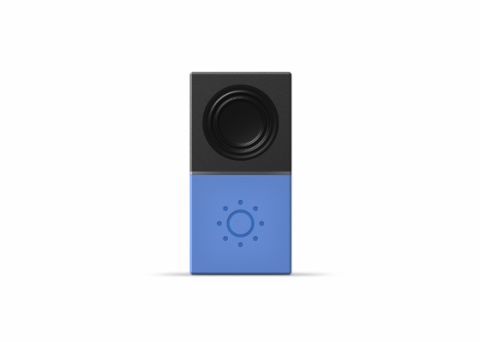 「明るさタグ」
「明るさタグ」遊び心を形にできる、とてもおもしろいタグです。ぜひ楽しんでみてください。
ちなみにASCII.jpでは、編集部員たちがこのMESHで「こんな使い方はどうだろうか」というレシピの実践集をどんどん公開していく予定です。この機会に我々とタグまみれになりませんか!?




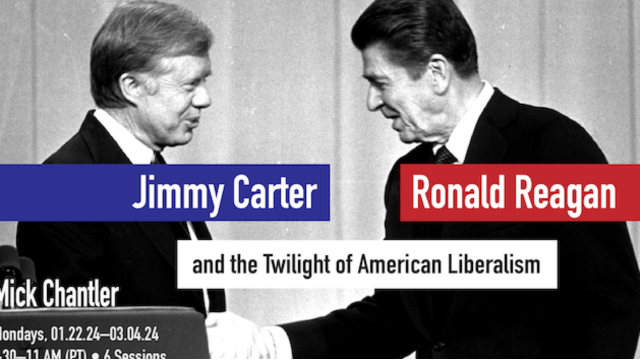
コメント
コメントを書く